Кредитна карта или дебитна карта е абсолютно необходимо, когато става въпрос за извършване на плащания в iTunes и магазините на Apple, за закупуване на песни, филми, мелодии и приложения. Без карта, вие сте ограничени до безплатните неща, налични там. Така че нека предположим, че наскоро сте направили покупка в един от тези магазини, използвайки кредитната си карта. Всички данни за кредитната ви карта ще останат прикрепени към профила ви в Apple, за да се улеснят бъдещите покупки. Въпреки че това е полезно, то също така отваря възможността за неразрешени покупки. Какво ще стане, ако някой открадне вашия Apple ID и парола, или какво, ако някой от децата ви попита за вашия пръстов отпечатък и случайно сте разрешили покупката на приложение? Ами, за да избегнем такива нежелани плащания, си струва да премахнете кредитната карта от вашия iTunes акаунт, след като я използвате за покупка. Ако искате да направите това, преди да проверим как да премахнем кредитната карта от iTunes, нека да разгледаме каква е необходимостта да премахнете кредитната карта за профила си:
Защо трябва да премахнете кредитна карта?
Има няколко причини, поради които може би смятате да премахнете кредитната карта, свързана с профила ви в Apple, на първо място. Затова нека разгледаме някои от основателните причини:
Неупълномощени плащания
Повечето от хората се паникьосват особено, когато трябва да плащат за транзакция, която не са разрешили, и неоторизирана транзакция в App Store не е изключение в това отношение. Това може да се случи случайно или по предназначение поради някой от членовете на вашето семейство или приятели. Най-добрият и най-лесен начин да се уверите, че такива покупки няма да се случват в бъдеще, е като премахнете информацията за кредитната карта, свързана с Apple ID. Освен това, ако планирате да дадете достъп до профила си в Apple на децата си, може би искате да премахнете свързаната с профила кредитна карта, само за да се уверите, че те не правят ненужни транзакции без ваше разрешение.
Изгубена или заменена кредитна карта
Ако кредитната ви карта е открадната или сте го загубили някъде, първото нещо, което трябва да направите, е да се обадите на банката и да ги помолите да блокират картата, преди някой да се опита да се възползва от ситуацията. Е, ако това е така, може би искате да премахнете тази карта от вашия Apple акаунт, което е доста безполезно, след като е било блокирано. От друга страна, ако подменяте съществуващата си кредитна карта с нова, може да се интересувате от промяна на информацията за кредитната карта, която се съхранява в профила ви в Apple.
Абонаментни услуги
Ако сте се абонирали за услуга като Apple Music с кредитната си карта, която изисква да плащате месечно или годишно, но за съжаление тя е блокирана или забранена или заменена с нова по някаква причина, тогава трябва да премахнете информация за съществуваща кредитна карта от профила ви в Apple, преди да можете да свържете нова. Все пак си струва да се отбележи, че Apple няма да ви позволи да премахнете картата, докато автоматичното подновяване за тези услуги, базирани на абонамент, не бъде забранено.
Премахване на кредитна карта в iTunes
Процедурата е доста проста и ще приключите с процеса в рамките на няколко минути. Затова просто внимателно следвайте стъпките по-долу, за да избегнете объркване:
- Отворете iTunes на вашия компютър с Windows или Mac и преминете към раздела Account в горното меню. Сега кликнете върху „Преглед на моя профил“ .

- Сега ще бъдете помолени да въведете вашия Apple ID и парола. След като попълните идентификационните данни, кликнете върху „Вход“ .

- Информацията в профила ви, включително обобщението на Apple ID, ще се покаже на екрана. За да премахнете данните на кредитната си карта, кликнете върху опцията „Редактиране“, която се намира в непосредствена близост до информацията за плащане.

- В следващото меню ще можете да променяте данните си за плащане. За да премахнете кредитната карта от профила си в Apple, изберете „Няма“ като информация за плащане и кликнете върху „Готово“, за да запазите настройките си.

Премахване на кредитна карта на iPhone
Ако не разполагате с компютър, до който можете да достигнете, няма да можете да използвате горния метод, за да премахнете информацията за кредитната си карта в iTunes. Е, добрата новина е, че можете да направите същото, от уюта на вашия iPhone. Затова просто следвайте стъпките по-долу, за да постигнете това в миг:
- Първо, трябва да отворите приложението App Store на вашия iPhone и да докоснете иконата Профил, намираща се в горния десен ъгъл на екрана. Сега просто натиснете върху името на профила си в следващото меню.

- В следващото меню ще бъдете отнесени към раздела за профила. Тук натиснете „Информация за плащане“, за да промените настройките на профила си. Сега ще се показват две опции за вашия начин на плащане. Тъй като искате да премахнете кредитната си карта, просто изберете „Няма“ и натиснете „Готово“, за да запазите настройките си.

Промяна на информацията за плащане на Apple ID на iPhone
Да предположим, че сте заменили съществуващата си кредитна карта с по-нова, ще трябва да промените информацията за плащане на вашия Apple ID, за да започнете да използвате новата карта. Затова просто следвайте стъпките по-долу, за да промените информацията за кредитната си карта в рамките на минути, точно от комфорта на вашия iPhone:
- Отидете в Настройки на вашия iPhone и натиснете името на вашия профил . Сега отидете в раздела „Плащане и доставка“ в профила си.

- В следващото меню изберете кредитната си карта, за да преминете към следващото меню, където ще можете да промените номера на картата, датата на изтичане, CVV кода и дори адреса за фактуриране, според вашите предпочитания. След като завършите всичко, натиснете „Запазване“, за да съхраните новата си информация за кредитната карта.

Промяна на информацията за плащане на Apple ID чрез използване на браузър
Ако не разполагате с iPhone в обсега си, пак ще можете да промените информацията за кредитната си карта, стига да имате достъп до всеки уеб браузър. Точно така, ще се възползвате от официалния уебсайт на Apple ID, за да постигнете това. Така че просто следвайте стъпките по-долу, за да получите това в рамките на минути.
- Преминете към appleid.apple.com, въведете потребителското си име и парола и след това кликнете върху иконата със стрелка, за да влезете.

- Сега превъртете малко надолу и отидете в секцията Плащане и доставка. Тук просто кликнете върху „Редактиране на информация за плащане“ .

- Сега можете да въведете новия си номер на кредитна карта, датата на изтичане, CVV кода и да промените адреса си за фактуриране, ако е необходимо. След като попълните необходимата информация, кликнете върху „Запазване“, за да съхраните новата информация.

Как да създадете Apple ID без кредитна карта
Ако създавате нов Apple ID за членовете на вашето семейство, кажете на вашите деца, може да не искате да се сблъскате с неоторизирани покупки поради кредитната карта, свързана с вашия Apple ID. Така че може да търсите опции за създаване на Apple ID без изискване за кредитна карта. По подразбиране Apple ви моли да изберете валидна опция за плащане за покупки, когато се опитате да създадете нов профил в Apple. Има обаче трик, който можете да се възползвате от това, което ви позволява да създадете идентификатор на Apple, без да е необходима някаква валидна опция за плащане. Затова просто следвайте стъпките по-долу, за да настроите профила си в рамките на няколко минути:
- Преди да пристъпите към действителната стъпка, трябва да се уверите, че сте излезли от профила си в Apple. За да направите това, отидете в App Store и натиснете иконата на профила в горния десен ъгъл на екрана. Сега натиснете „Изход“, за да се уверите, че сте излезли от профила си в Apple.

- Тук трикът е да изтеглите безплатно приложение от Apple App Store. Посетете страницата на магазина на всяко безплатно приложение и натиснете „GET“ . Сега магазинът ще ви помоли да влезете със съществуващ Apple ID или да създадете нов. Тъй като се опитвате да създадете нов, изберете „Създаване на нов Apple ID“ .

- Въведете валиден имейл адрес и попълнете предпочитаната от вас парола, изберете вашата страна и се съгласете с условията. След като приключите, натиснете „Напред“, за да преминете към следващото меню, където ще бъдете помолени да попълните личните си данни и предпочитаните въпроси за сигурност, които могат да се използват за възстановяване на вашия акаунт на Apple, само в случай, че сте забравили паролата. След като попълните всичко, отново натиснете “Next” .

- След като влезете в следващото меню, ще имате възможност да зададете своя Метод на плащане на „Няма“, което по същество означава, че не е необходимо да въвеждате информация за кредитна карта, за да създадете профила. Попълнете предпочитания адрес за фактуриране (може да бъде буквално) и натиснете „Напред“ . Сега ще бъде изпратен код за проверка на имейл адреса, който сте посочили за създаването на профила. Въведете кода и натиснете „Проверка“, за да създадете успешно Apple сметка без кредитна карта.

Кредитната карта не може да се премахне?
Понякога ще ви е трудно да премахнете кредитните карти, свързани с Вашите профили в Apple. Всъщност няма да можете да го премахнете дори след като изпробвате горните стъпки поради редица основателни причини. Затова нека да видим защо точно не успяхте в опитите си:
Незаредени транзакции
Ако сте направили транзакция за платено приложение, музика или филми от Apple Store или iTunes Store, а вашата карта все още не е таксувана, Apple няма да ви позволи да премахнете тази карта от профила си. Това е така, защото дължите пари на Apple и докато не се изплаща, ще бъдете блокирани от промяна или премахване на информацията за кредитната карта.
Абонаменти за автоматично подновяване
Абонирахте ли се за базирана на абонамент услуга като Apple Music, която се подновява автоматично? Е, това може да е една от причините, поради които не можете да премахнете кредитната карта, свързана с профила ви. Ако случаят е такъв, можете просто да деактивирате автоматичното подновяване на тези абонаменти и след това да промените платежната информация на вашия Apple акаунт на „Няма“.
Семейно споделяне
Ако сте активирали споделянето на семейството в профила си в Apple, няма да можете да премахнете или промените информацията за кредитната карта, свързана с профила, тъй като покупките в iTunes, iBooks и App Store се споделят с до 6 члена на семейството и всички от тях ще използват една и съща кредитна карта по усмотрение на организатора на профила на семейството. След като деактивирате споделянето на семейството, ще можете да премахнете или промените информацията за кредитната карта, съхранявана в профила ви в Apple.
ВИЖ СЪЩО: Как да получим възстановени суми за платени приложения от App Store
Избягвайте неразрешени покупки чрез премахване на кредитна карта от вашия Apple акаунт
Е, това е почти целият процес. Кредитната Ви карта е премахната успешно от профила Ви в Apple, така че вече няма нужда да се притеснявате за неупълномощени покупки. Ако към устройството ви с iOS често има достъп до някой от членовете на вашето семейство или приятели, това е много необходима стъпка за запазване на профила ви. Уверете се, че добавяте информацията за кредитната си карта само когато искате да направите покупка в iTunes или App Store. Така че, успяхте ли успешно да премахнете информацията за кредитната си карта в iTunes? Дайте ни да знаем как е минала процедурата, като просто пуснете няколко думи в раздела за коментари долу.
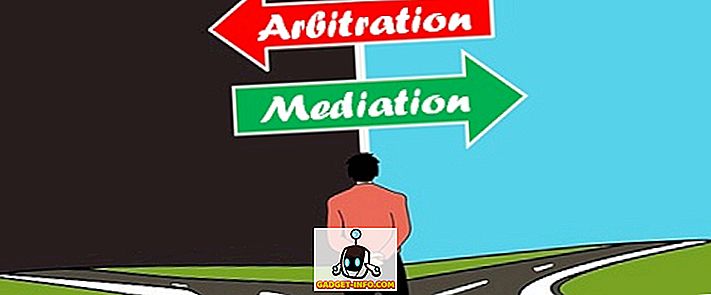

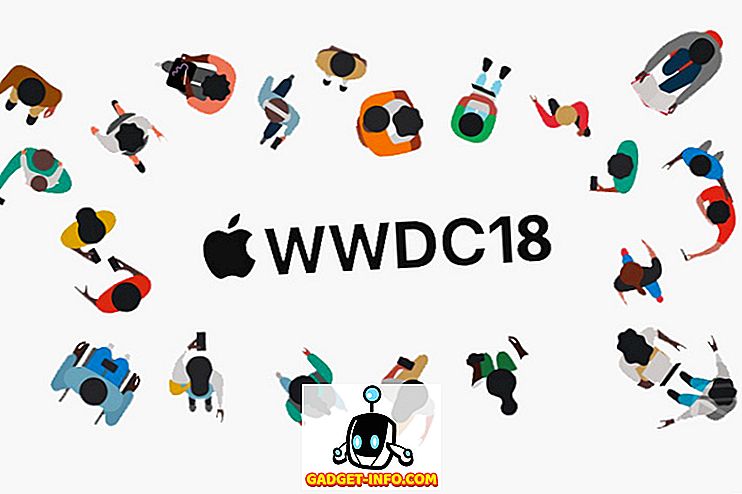


![Линии за пикапи от екипажа на Mashable [Видео]](https://gadget-info.com/img/more-stuff/363/nerdy-pickup-lines-mashable-crew.jpg)



